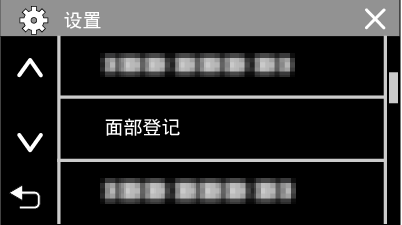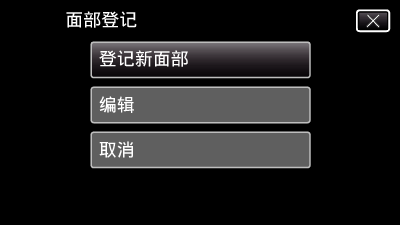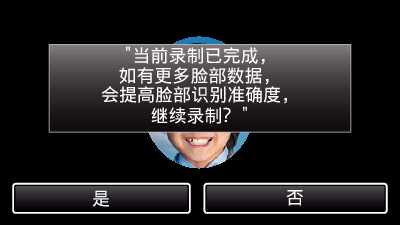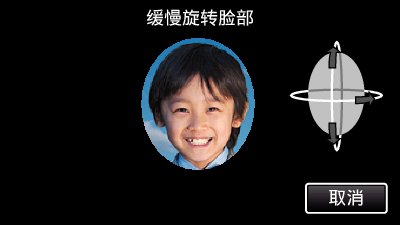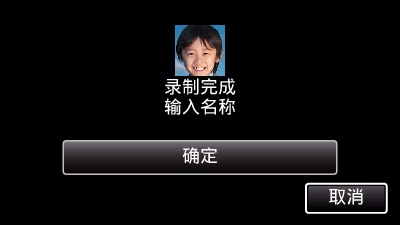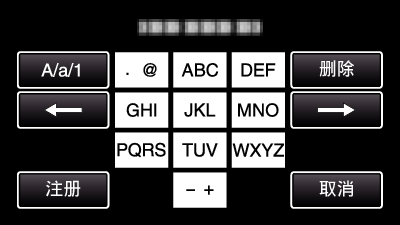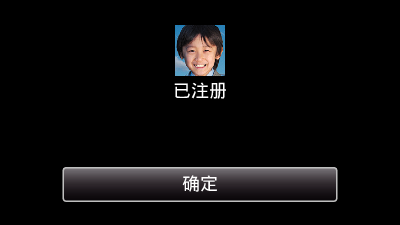-

- 录制
-
登记人脸个人认证信息
登记人脸个人认证信息
通过事先登记一个人的脸部,可以用脸部跟踪功能自动调节聚焦和亮度。 可以最多登记6张脸以及名称和优先程度。
建议事先登记经常用此摄像机录制的脸部。
注
在以下情况下,可能无法正确登记脸部:
-与外框相比,脸部显得过小或过大
-光线太暗或太亮
-脸部呈横向或倾斜
-脸部被部分遮挡
-框内有多张脸
为提高脸部识别的准确度,只将一张脸放置在框内,并在明亮的环境下登记脸部。
依据拍摄条件及环境而定,可能无法正确识别脸部。在此情况下,请重新登记脸部。
如果脸部识别度低,录制时可能无法正确识别脸部。在此情况下,请重新登记脸部。
依据已登记的脸部、拍摄条件(距离、角度、亮度等)和表情而定,脸部跟踪和名称显示可能无法妥善工作。
对于脸部特征相似的人,如兄弟姐妹、父母和孩子等,脸部跟踪和名称显示可能无法正常工作。


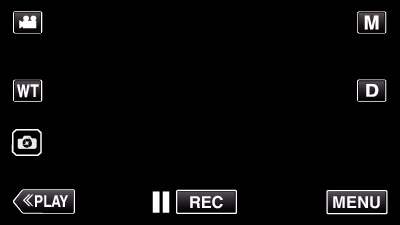
_UJDCILympypskr.png)